在打印word文档的时候,有时候封面是不需要设置页码的,那么怎么从第二页开始设置页码呢,下面是学习啦小编整理的word从第二页开始插入页码的方法,供你参考。(本教程以word2003为例,图解页码从第二页开始插入的方法)
word从第二页开始插入页码的方法
1、点菜单插入–页码,弹出下图所示窗口,将首页显示页码的勾去掉。(如图一)wps文字
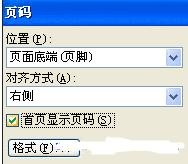
图片1
2、点格式,弹出图二所示菜单,将起始页码后面,改为0,ok!.WPS
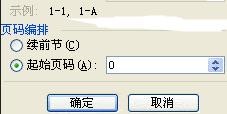
图片2
word如何从第二页开始插入页码相关文章:
1.wps文字插入页码教程
2.wps文字给段落添加波浪线教程
3.wps文字插入积分公式教程
4.wps文字输入平方米的教程
5.wps文字提高文字排版速度教程
6.WPS文字中怎么实现字数统计
7.wps文字绘图工具栏教程
8.wps文字如何快速添加生僻字
 好用的网盘坚果云
好用的网盘坚果云


评论前必须登录!
注册